리드 양식으로 제휴 리드 생성을 촉진하는 방법
게시 됨: 2023-04-04웹 사이트에서 생성되는 고품질의 새로운 리드 수를 늘리고 싶습니까?
귀하의 사이트를 통해 얻은 새로운 리드는 웹 트래픽을 늘리고 대상 고객을 늘리며 방문자를 고객으로 전환하는 데 도움이 됩니다.
블로거, 기업가 및 소셜 미디어 인플루언서와 제휴 프로그램을 활용하고 웹사이트에 고품질 양식을 표시하는 등 이러한 리드를 생성하는 몇 가지 방법이 있습니다.
이 게시물에서는 WPForms를 사용하여 만든 리드 양식으로 마케팅 전략을 개선하고 제휴 리드를 늘리는 가장 쉬운 방법을 안내합니다.
지금 리드 양식 만들기
리드 양식을 사용하여 제휴 리드를 생성해야 하는 이유는 무엇입니까?
물론 일반 양식을 사용하여 제휴 리드를 생성할 수는 있지만 리드 양식만큼 효과적이지는 않습니다.
리드 양식은 한 번에 하나의 필드 형식 덕분에 전환율을 높이는 데 훨씬 더 좋습니다. 양식 사용자를 위해 더 느린 속도로 진행함으로써 리드 양식은 사용자를 압도하지 않기 때문에 양식 제출을 최대화합니다.
양식 사용자는 한 번에 하나의 질문이나 프롬프트에 집중할 수 있으며 잠재 고객으로 전환될 때까지 양식을 쉽게 이동할 수 있습니다. 따라서 방문자를 귀하의 방식으로 보내는 제휴사가 있는 경우 이러한 방문자는 리드 양식인 경우 귀하의 사이트에서 양식을 작성할 가능성이 더 큽니다.
리드 양식으로 제휴 리드 생성을 촉진하는 방법
이 기사에서
- 1. WPForms 설치
- 2. 리드 양식 애드온 설치
- 3. AffiliateWP 설치 및 구성
- 4. 리드 양식 만들기
- 5. 추천 추적 활성화
- 6. 양식 게시
- 7. 추천 검토
1. WPForms 설치
첫 번째 단계는 리드 생성을 시작하기 위해 항상 중요한 리드 양식을 생성할 수 있도록 웹 사이트에 WPForms를 설치하는 것입니다.
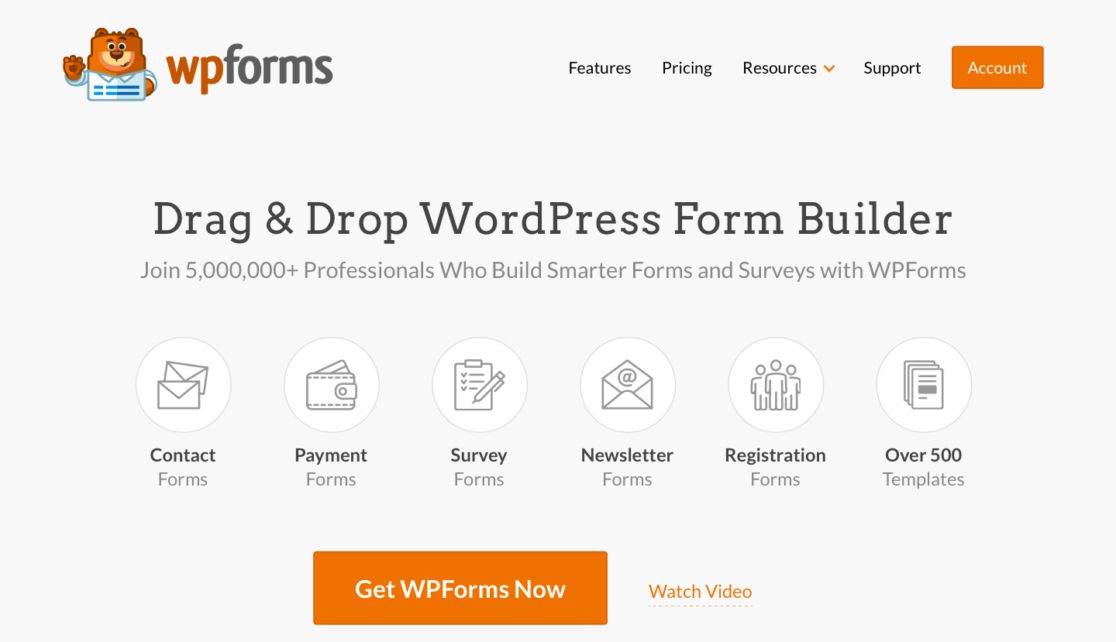
리드 양식과 함께 제공되는 모든 옵션에 액세스하려면 WPForms 플러그인으로 훨씬 더 많은 작업을 수행할 수 있는 Pro 라이선스가 필요합니다.

WPForms 플러그인 설치 및 활성화에 대한 자세한 내용은 편리한 설명서를 읽어보십시오.
2. 리드 양식 애드온 설치
WordPress 대시보드에 WPForms가 설치되고 준비되면 다음에 Lead Forms 애드온을 가져와야 합니다.
WPForms » 애드온 으로 이동하여 리드 양식 애드온을 찾아 설치합니다.
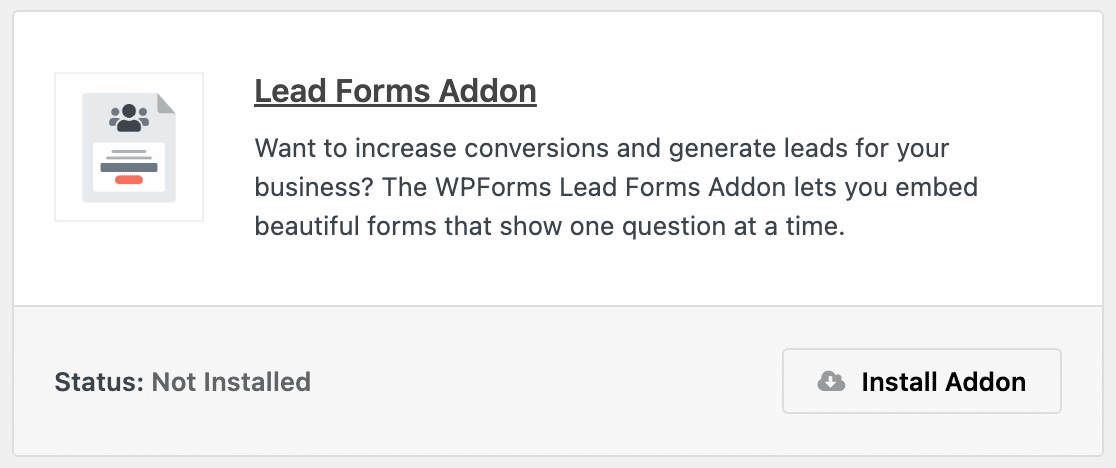
WPForms 플러그인을 사용하면 사용하기 쉬운 양식 빌더를 사용하여 처음부터 또는 600개 이상의 양식 템플릿 중 하나를 선택하여 모든 종류의 창의적인 양식을 만들 수 있습니다.
그러나 Lead Forms 애드온은 실제로 제휴 리드 생성의 빵과 버터입니다. 앞서 언급했듯이 리드 양식과 함께 제공되는 옵션은 리드를 생성하고 변환하는 데 적합합니다.
3. AffiliateWP 설치 및 구성
다음으로 AffiliateWP 플러그인을 가져와서 WPForms와 함께 사용하여 리드 양식을 최대한 활용할 수 있습니다.
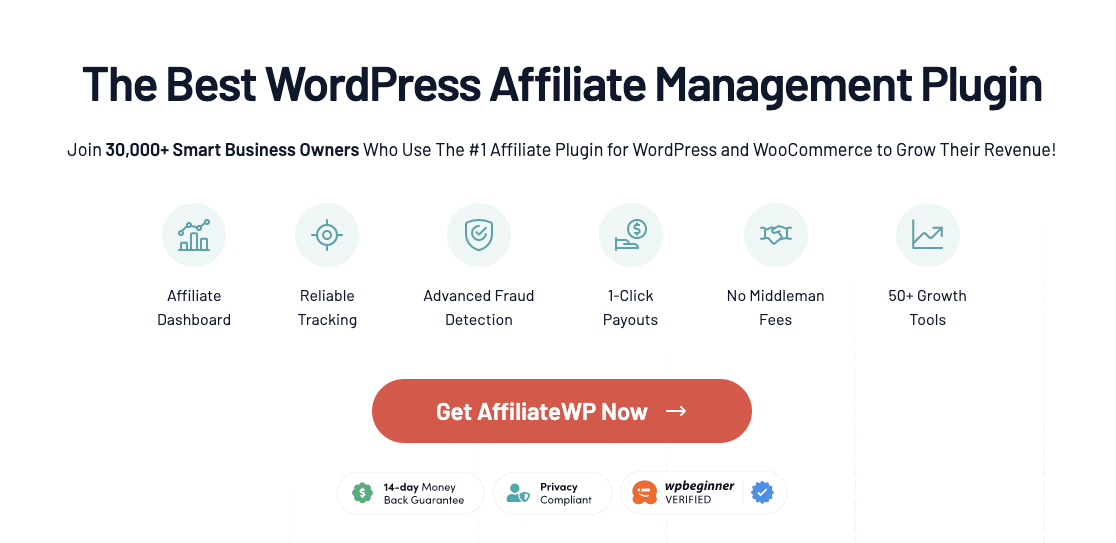
WPForms와 마찬가지로 필요에 가장 적합한 라이선스 계획을 선택하게 됩니다. 그런 다음 플러그인을 구매하면 AffiliateWP 계정을 설정하라는 메시지가 표시됩니다.
먼저 AffiliateWP 계정에서 제공되는 AffiliateWP 라이센스 키를 복사하여 붙여넣습니다.
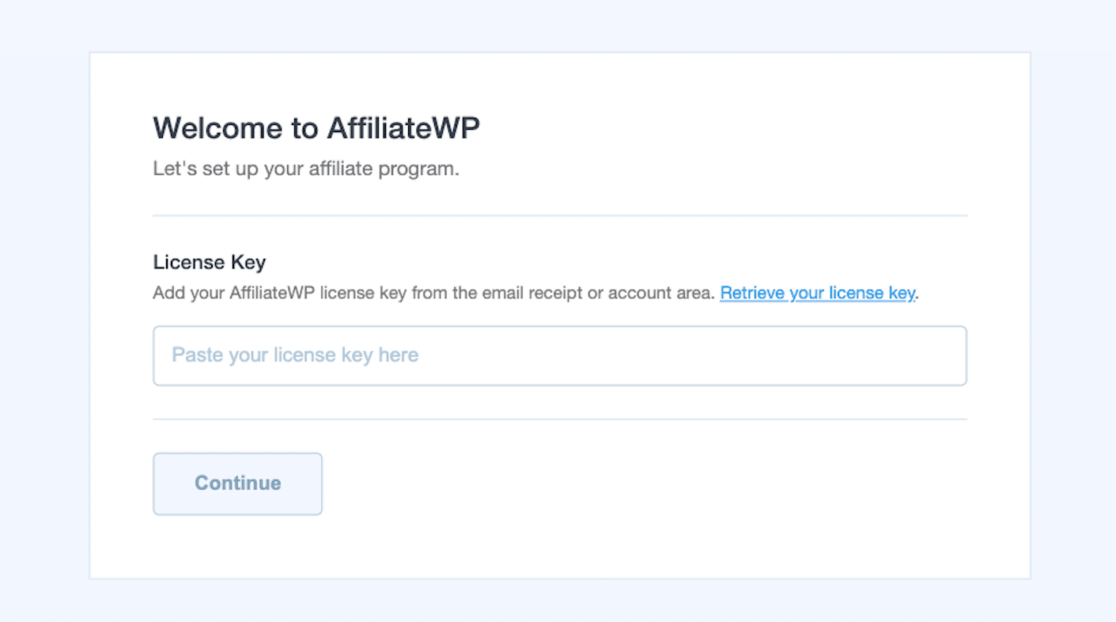
다음으로 추천을 생성하려는 통합을 선택하라는 메시지가 표시됩니다. WPForms 옵션을 선택하면 AffiliateWP가 양식과 자동으로 통합됩니다.
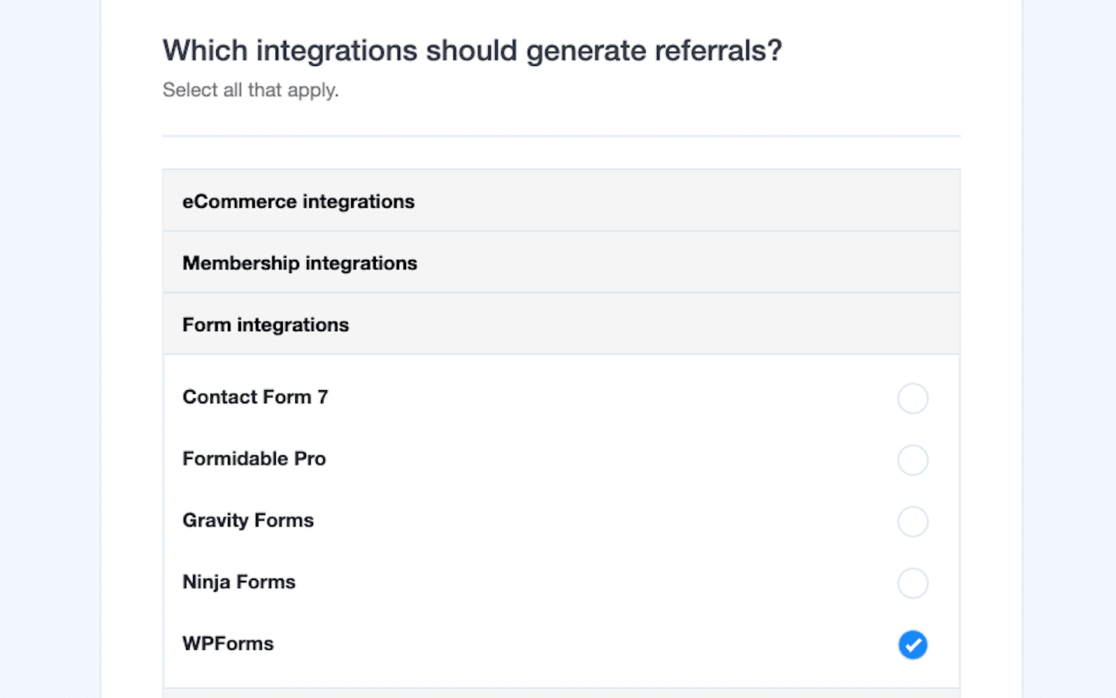
이제 플러그인이 통합되었으므로 커미션 구조를 구성해야 합니다. 통화와 각 리드에 지불할 금액을 선택하십시오.
하지만 이 금액이 아직 확실하지 않더라도 걱정하지 마세요. 언제든지 AffiliateWP 설정에서 이 페이지를 변경할 수 있습니다.
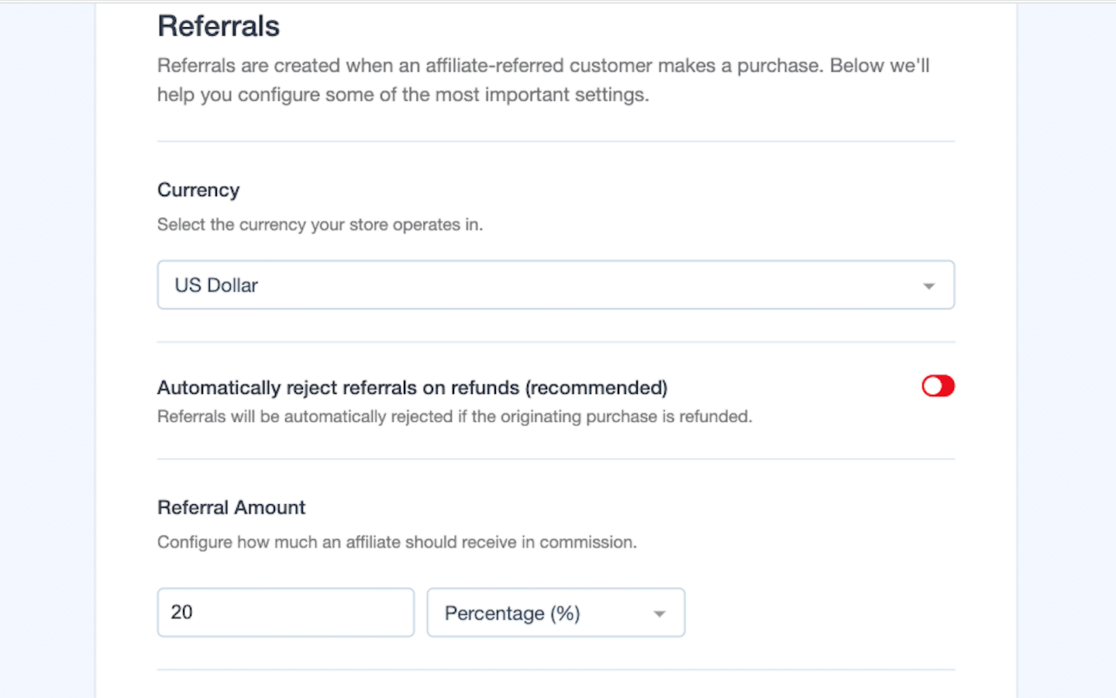
각 페이지를 완료하면 저장 후 계속을 클릭해야 합니다.
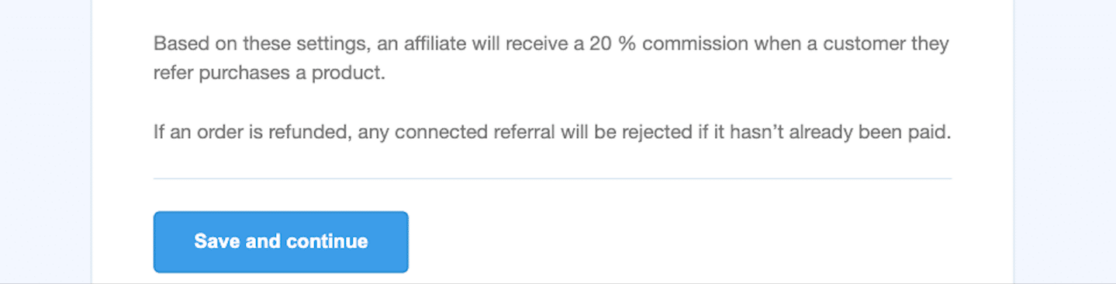
다음으로 추천 쿠키의 지속 기간을 결정합니다. 이 설정은 사용자가 커미션을 받기 위해 제휴 링크를 클릭한 후 양식을 제출해야 하는 시간을 제어합니다.
일반적으로 이 기간에는 30일이 제공되지만 원하는 기간을 선택할 수 있습니다.
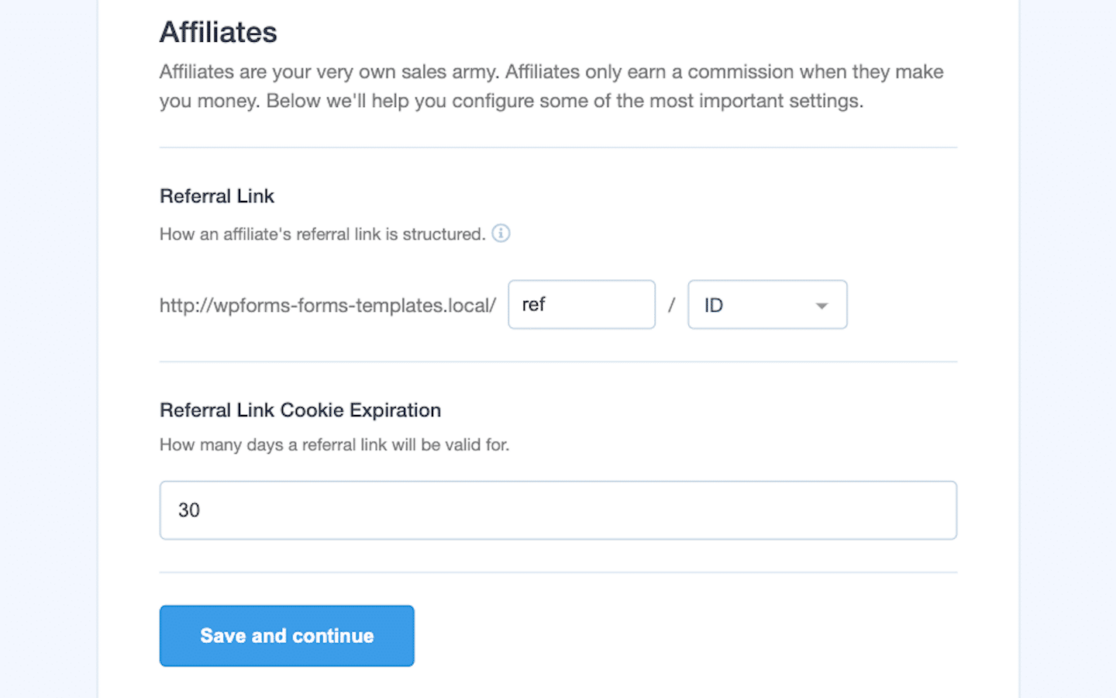
이 설정을 저장하고 나면 준비가 된 것입니다! 설치 완료를 클릭하고 마법사를 종료합니다 .
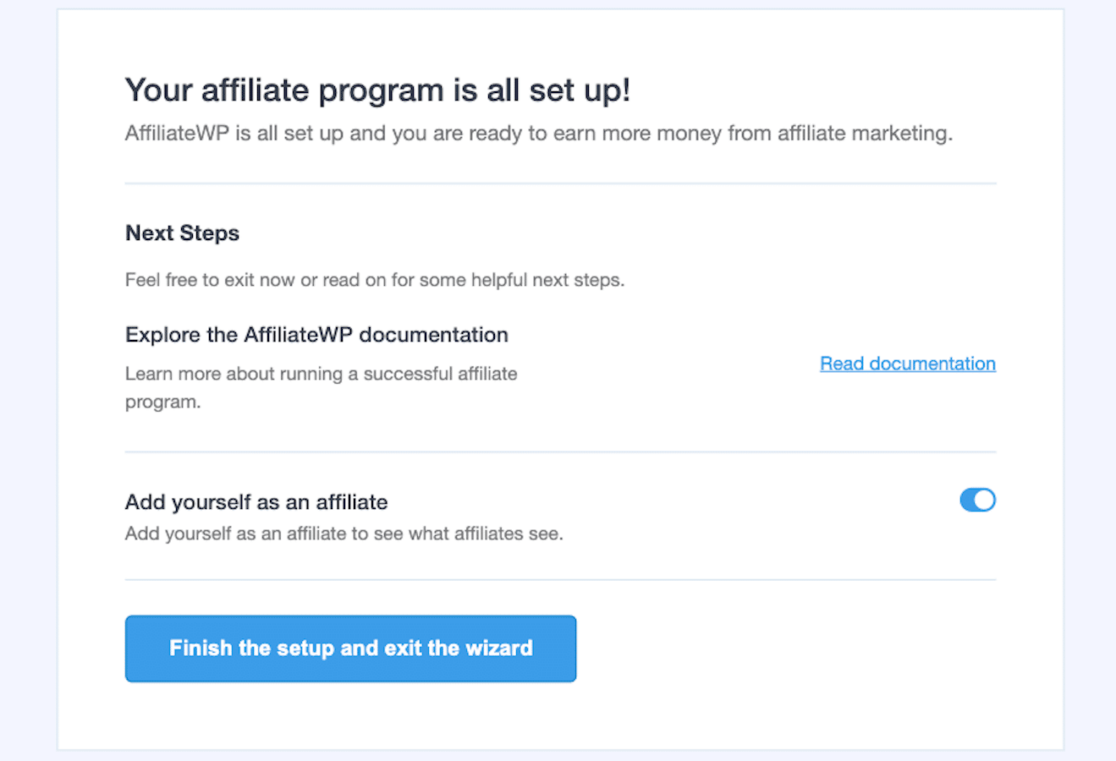
AffiliateWP는 이제 WPForms를 통해 추천을 추적할 준비가 되었으며 제휴사에 커미션을 할당합니다.
4. 리드 양식 만들기
AffiliateWP로 모두 설정되었으므로 이제 WPForms로 이동하여 리드 양식을 만들 차례입니다.
WPForms » 양식 템플릿 으로 이동합니다. 그런 다음 템플릿 검색 기능을 사용하거나 마케팅 카테고리를 스크롤하면 제휴 가입 양식을 찾을 수 있습니다.
계속해서 양식 만들기 를 클릭하여 이 양식 템플릿을 선택합니다.
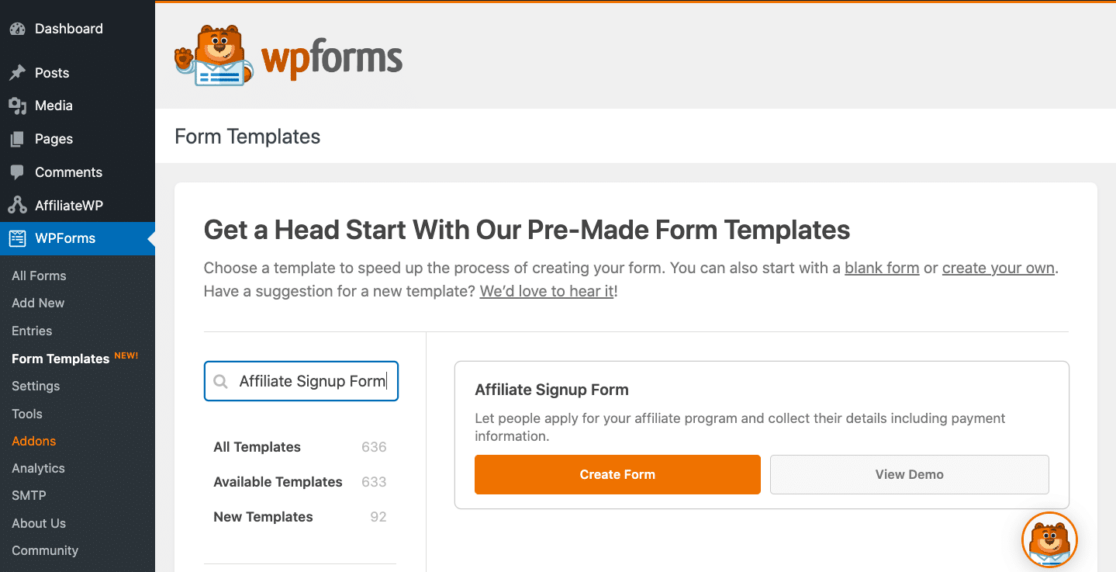

이제 제휴 가입 양식을 리드 양식으로 전환할 양식 작성기로 편집할 준비가 되었습니다.
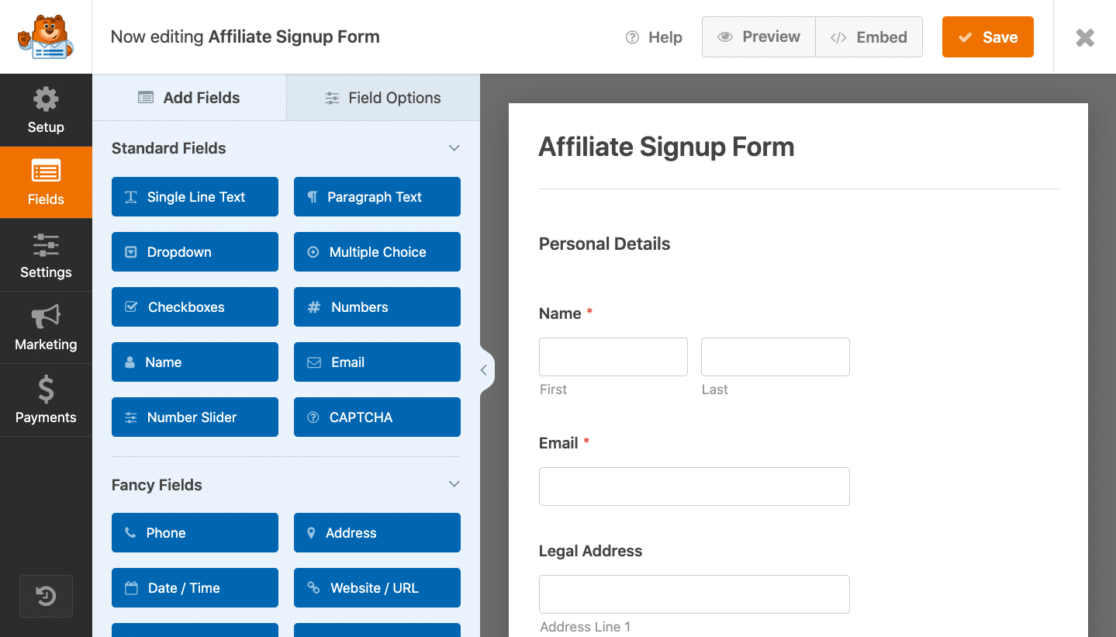
양식을 리드 양식으로 만들려면 설정 » 리드 양식으로 이동하여 리드 양식 모드 활성화를 토글합니다.

리드 양식 모드가 각 필드 사이에 페이지 나누기를 추가하여 양식의 구조를 변경한다는 것을 알리는 팝업 메시지가 표시됩니다. 이는 정확히 수행하려는 작업입니다.
계속해서 리드 양식 사용을 클릭합니다.
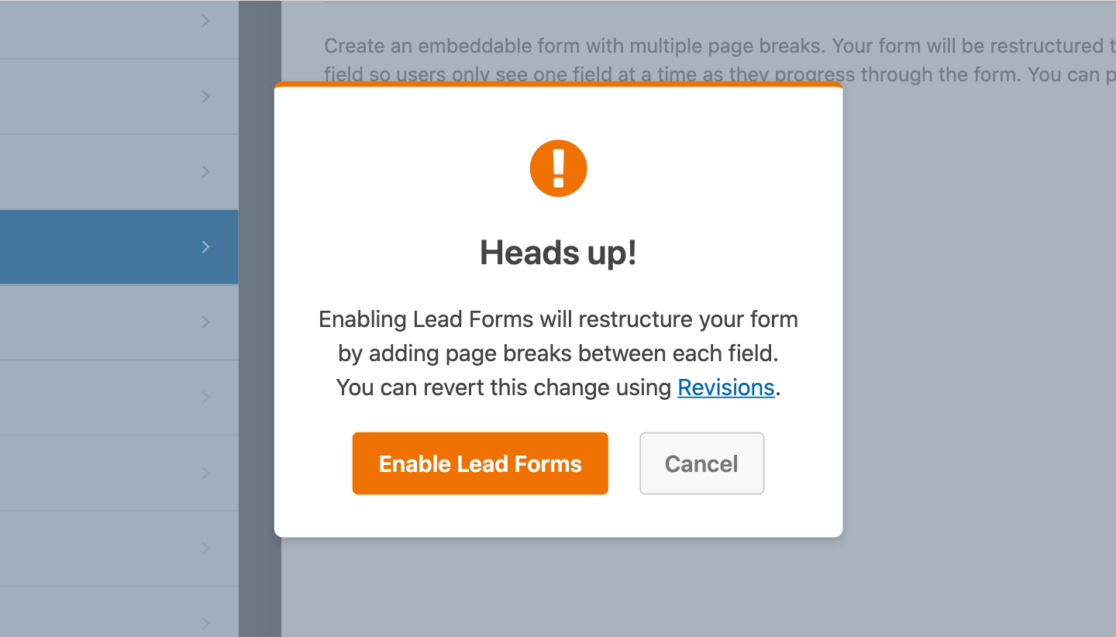
이제 리드 양식을 사용하도록 설정했으므로 양식을 추가로 맞춤설정할 수 있는 더 많은 설정이 열립니다.
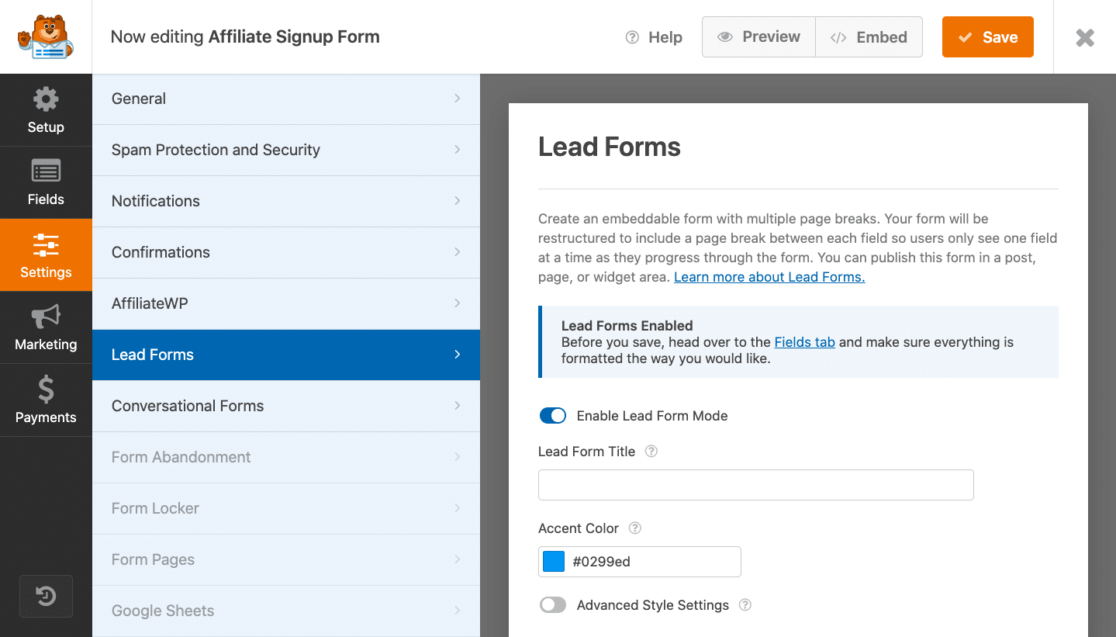
그런 다음 양식 작성기의 필드 탭으로 돌아가서 양식의 각 필드가 한 번에 한 페이지씩 어떻게 진행되는지 확인할 수 있습니다.
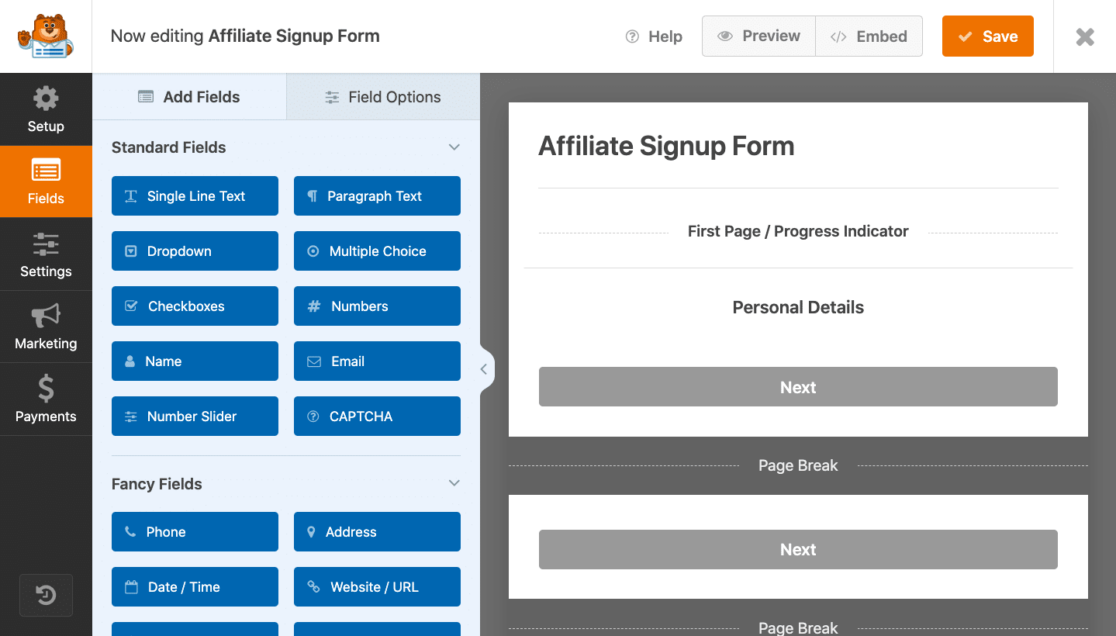
그리고 양식 작성기에서 만든 모든 양식과 마찬가지로 필드를 클릭하기만 하면 원하는 대로 필드를 사용자 지정할 수 있습니다.
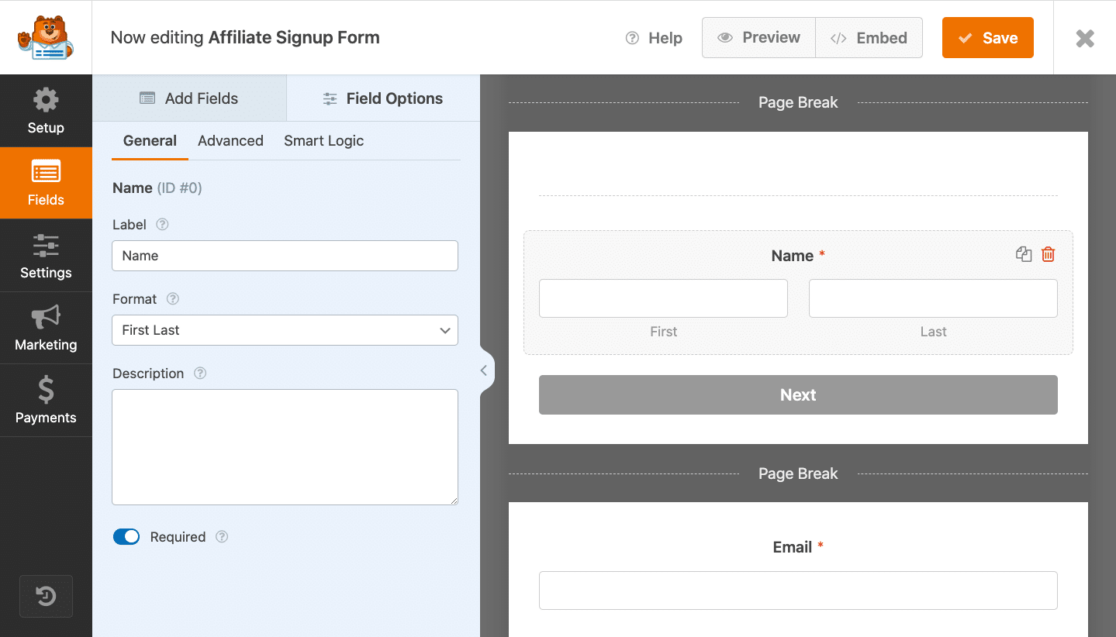
나중에 다시 돌아와서 이러한 필드를 편집하고 사용자 정의할 수 있습니다.
5. 추천 추적 활성화
이제 양식 작성기 설정으로 돌아가 이 양식에서 AffiliateWP 추천 추적을 활성화하십시오.
설정 » AffiliateWP 로 이동하여 추천 활성화를 토글합니다. 그런 다음 추천 유형으로 리드를 선택합니다.
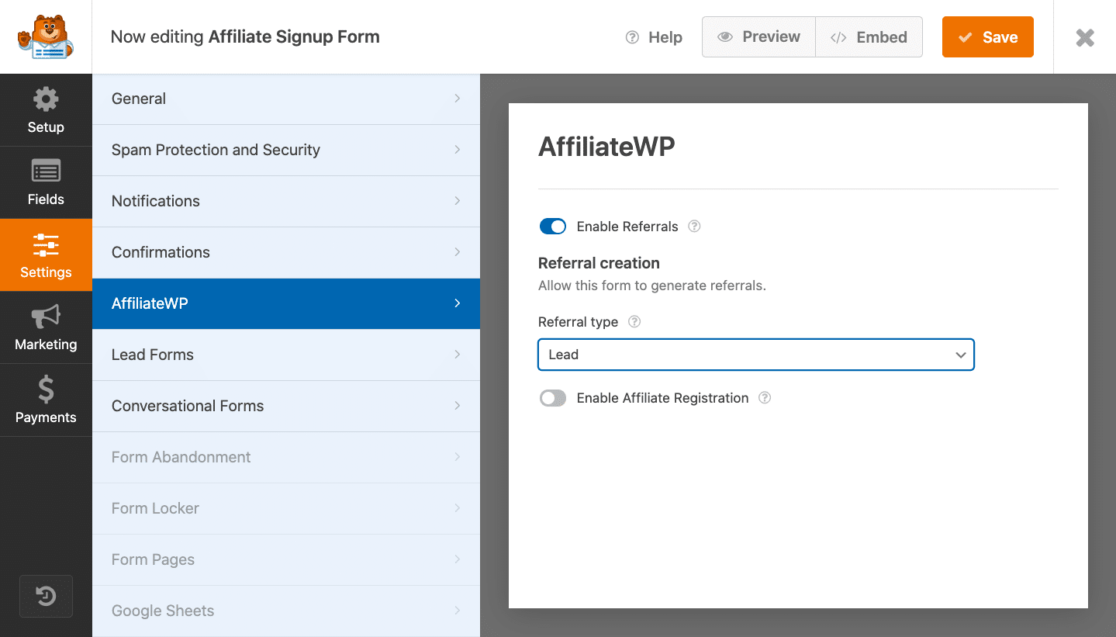
AffiliateWP는 이제 이 양식에 대한 추천 추적을 시작합니다. 리드 양식과 함께 AffiliateWP는 제휴사가 방문자를 이 양식으로 보내는 시기를 추적할 수 있으며 어느 쪽이 리드를 생성하는지 기록합니다.
이 페이지의 AffiliateWP 설정에서 제휴 등록 활성화를 토글할 수도 있습니다.
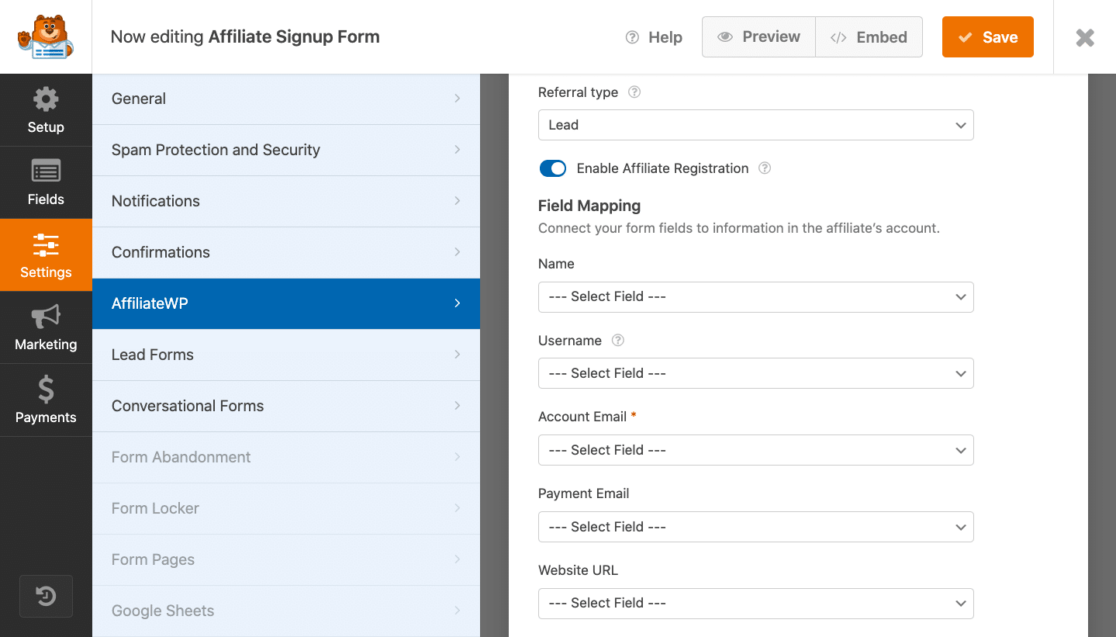
이것은 새로운 계열사가 양식을 통해 프로그램에 등록할 수 있도록 하는 AffiliateWP와의 추가 동기화 옵션입니다.
제휴 가입 양식에서 이러한 단계를 다루었지만 WPForms로 만든 모든 양식에서 AffiliateWP 및 리드 양식 설정을 모두 활성화하고 어디에서나 제휴 리드 생성을 시작할 수 있습니다.
6. 양식 게시
양식이 만족스러우면 남은 일은 양식을 저장하고, 포함하고, 게시하고, 사용하는 것뿐입니다!
양식 작성기에서 이미 게시한 페이지에 리드 양식을 삽입하거나 양식으로 새 페이지를 만들 수 있습니다.
이것은 다른 위치에서 페이지에 양식을 삽입하는 몇 가지 방법 중 하나라는 점을 명심하십시오. 페이지에 양식을 삽입하는 방법에 대한 이 가이드를 확인하세요.
계속해서 여기에서 새 페이지에 양식을 배치하여 어떻게 보이는지 확인하십시오.
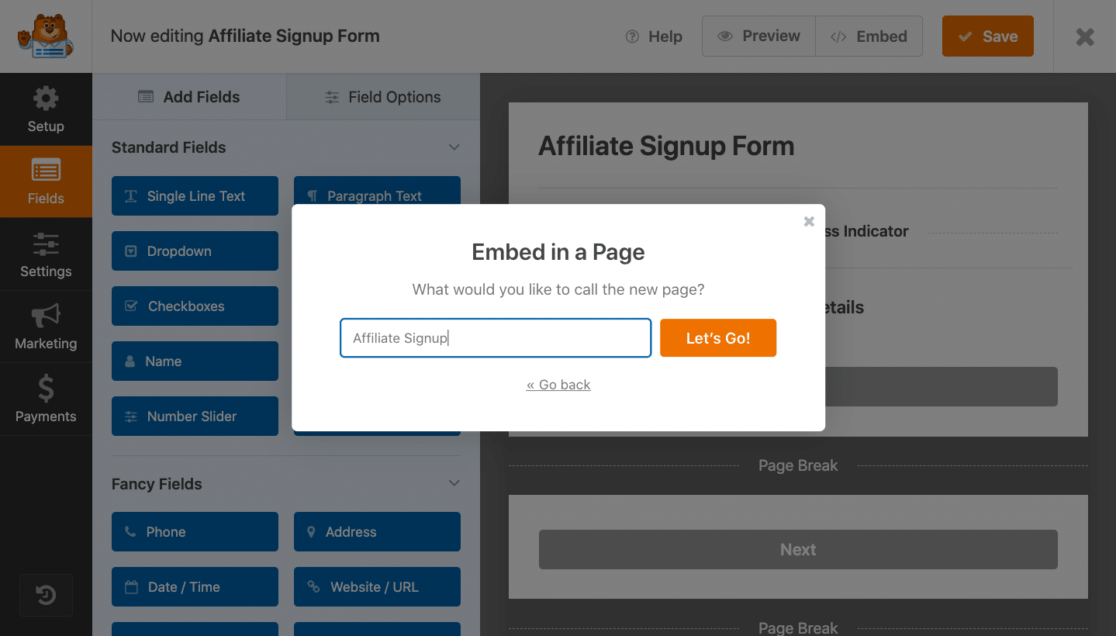
그런 다음 웹사이트의 다른 페이지와 마찬가지로 이 제휴 가입 페이지를 편집하고 사용자 정의할 수 있습니다.

WPForms의 양식 작성기에서 제공하는 많은 사용자 지정 설정이 웹 사이트에서 리드 양식이 표시되고 작동하는 방식을 결정한다는 점을 잊지 마십시오. 여기에 표시되는 색상, 글꼴, 브랜딩 및 스타일은 모두 양식 설정에서 가져옵니다.
준비가 되면 페이지를 게시하세요.
7. 추천 검토
AffiliateWP를 설치하면 잠재적인 제휴자가 귀하의 프로그램에 가입하고, 계정에 로그인하고, 사이트에 배치할 링크를 생성할 수 있는 Affiliate Area 페이지가 자동으로 생성됩니다.
제휴 영역 설정에 대한 지침을 보려면 AffiliateWP를 방문하십시오.
그런 다음 WordPress 대시보드에서 이러한 계열사로부터 받는 추천을 검토할 수 있습니다. AffiliateWP » 추천 으로 이동하여 리드 양식에서 생성된 리드의 진행 상황을 확인하십시오.
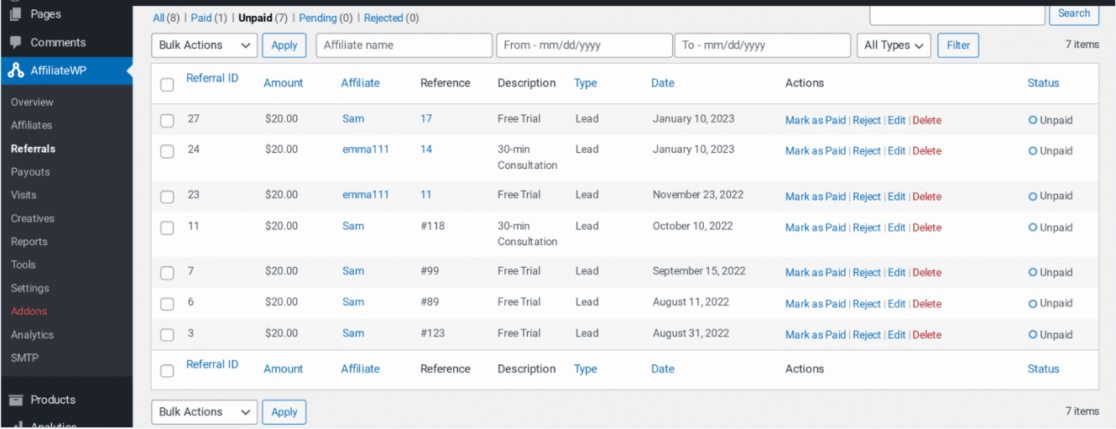
또한 추천 추적을 양식에 직접 추가하여 추천을 추적할 수도 있습니다. 유용한 튜토리얼을 통해 방법을 알려드리겠습니다.
그리고 그게 다야! 이제 AffiliateWP 및 WPForms의 기능을 모두 활용하여 브랜드 인지도를 높이고 제휴 리드 생성을 촉진하며 잠재 고객을 확보하고 있습니다.
지금 리드 양식 만들기
다음으로 리드 양식 예시에서 영감을 얻으세요.
리드 생성 전략을 개선하는 방법을 알았으니 이제 자신만의 리드 양식을 만들 차례입니다. 이러한 양식은 방문자의 연락처 정보를 수집하고 웹 사이트의 랜딩 페이지에서 멋지게 보일 수 있는 쉬운 방법입니다.
그러나 어디서부터 시작해야 할지 모르겠다면 전환하는 리드 생성 양식 예제로 가득 찬 믿을 수 없을 정도로 유용한 게시물을 확인하십시오.
양식을 만들 준비가 되셨습니까? 가장 쉬운 WordPress 양식 빌더 플러그인으로 지금 시작하세요. WPForms Pro에는 많은 무료 템플릿이 포함되어 있으며 14일 환불 보장을 제공합니다.
이 기사가 도움이 되었다면 Facebook 및 Twitter에서 저희를 팔로우하여 더 많은 무료 WordPress 자습서 및 가이드를 확인하십시오.
